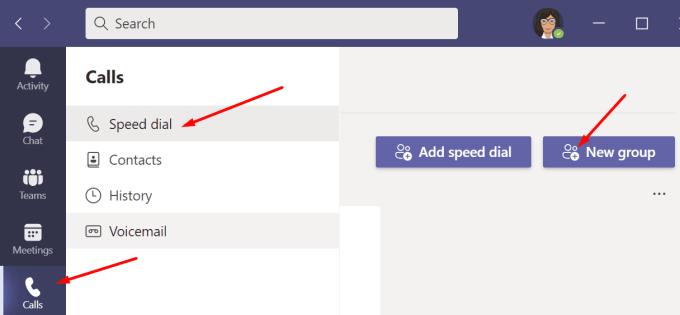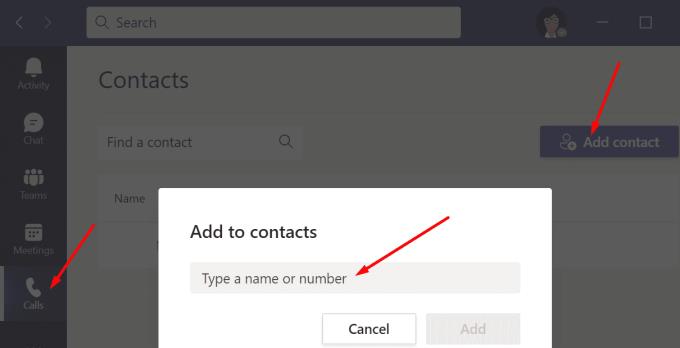Мицрософт тимови понекад можда неће успети да додају новог корисника вашој групи. Када дође до овог проблема, апликација обично приказује следећу поруку о грешци: „Нисмо могли да додамо пријатеља у групу.“ Као што видите, ова грешка је прилично збуњујућа јер не нуди никакве детаље о томе зашто апликација није могла да дода нови контакт вашој групи.
Покушајте да се одјавите са свог налога, потпуно затворите Теамс, пријавите се поново и проверите да ли је доступна новија верзија апликације. Ажурирајте тимове и ако се грешка настави, наставите са процесом решавања проблема помоћу метода у наставку.
Исправите грешку „Нисмо могли да додамо пријатеља у групу“ у тимовима
Прво потражите њихово име
Неколико корисника би могло да исправи ову грешку једноставним тражењем имена проблематичног корисника у прозору за претрагу тима. Дакле, пре него што покушате да их додате у своју групу, прво потражите њихово име и кликните на њихов профил. Затим проверите да ли можете да их додате без поновног добијања исте грешке.
Уверите се да постоји претходна комуникација
Алтернативно, други људи су решили овај проблем тако што су кориснику послали директну поруку и сачували контакт за ћаскање у фаворите. Проверите да ли ово брзо решење решава проблем и за вас. Поред тога, проверите да ли и даље добијате исту поруку о грешци када додајете новог корисника помоћу веб апликације Теамс .
Заиста, чини се да додавање новог корисника у групу захтева претходну комуникацију са одговарајућим корисником да би функција функционисала. На пример, ако одете у Позиви → Брзо бирање → Нова група и покушате да креирате групу са корисником са којим никада раније нисте разговарали, поново ћете добити ову поруку о грешци.
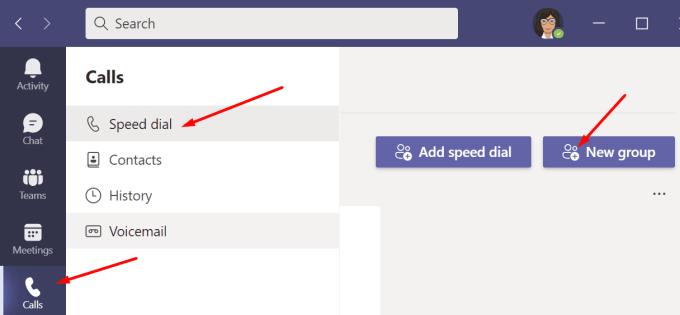
С друге стране, ако одете на Позиви → Контакти → Додај контакт , требало би да додате корисника у своју групу.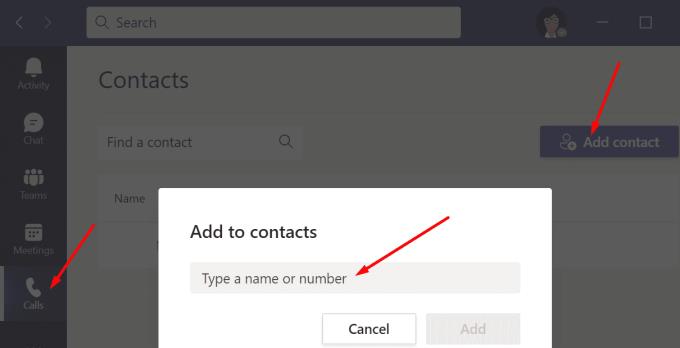
Успут, не заборавите да контактирате свог ИТ администратора и уверите се да вам је дао потребне дозволе за додавање нових контаката.
Пошаљите пробну е-пошту и попуните атрибут поште
Други корисници су приметили да се ова грешка појавила приликом додавања нових корисника са празним поштанским сандучићима. Покушајте да пошаљете пробну поруку у њихове поштанске сандучиће и проверите да ли можете да их додате у своју групу касније.
Алтернативно, неколико администратора је решило овај проблем додавањем адресе е-поште на кориснички објекат у АзуреАД-у. Ако нисте администратор, потребно је да контактирате свог ИТ администратора за додатну помоћ.
Овај проблем може имати везе са чињеницом да атрибут поште није попуњен за проблематичне корисничке налоге. Ово се обично дешава ако ниједна Екцханге лиценца није правилно додељена одговарајућим налозима.
Међутим, додељивање пробне лиценце за Оффице 365 проблематичним корисницима требало би да попуни атрибут поште и реши то. Администратори који су користили овај метод потврдили су да уклањањем пробне лиценце атрибут поште остаје испуњен. Надамо се да ће овај метод радити и за вас.
Закључак
Мицрософт тимови понекад можда неће успети да додају новог корисника у вашу групу ако раније нисте разговарали са њима или им послали поруке. Ако сте администратор, проверите да ли је Екцханге лиценца додељена одговарајућим налозима. Чак ће и пробна лиценца бити довољна. Да ли и даље имате грешку „Нисмо могли да додамо другара у групу“? Обавестите нас у коментарима испод.